What’s New
- Now use photos in the creation of your VideoBite
- Re-designed editing panel makes it easy to make a movie and add effects
- Add opening and ending titles
- Add music to make your movie awesome. Use pre-loaded soundtracks, or add your own local iTunes tracks.
ひさしぶりの紹介です。
お気に入りのシーンをつなぎあわせ、その場で編集したムービーを公開できる iPhone アプリケーション『Adobe® VideoBite』がアップデート。
『Adobe® VideoBite』を起動するとカメラロールの動画を表示するので、編集に使用する動画を選択するか、左上のビデオカメラのアイコンをタップして新規に撮影します。
v.2.1 からは「Photo」タブに切り替えて、カメラで新規に撮影した写真やフォトライブラリの写真もムービーの素材として使用できるようになっています。
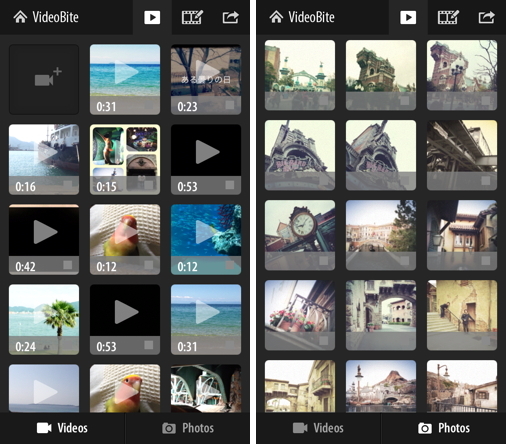
選択した動画を再生しながら、右下のハートのアイコンをタップしてお気に入りのシーンを選択。タップを繰り返すことで一つのムービーから複数のシーンを選択できます。
写真の場合には、ムービーのアスペクト比に合わせて使用する領域を指定し、秒数を2~10秒の間で指定します。
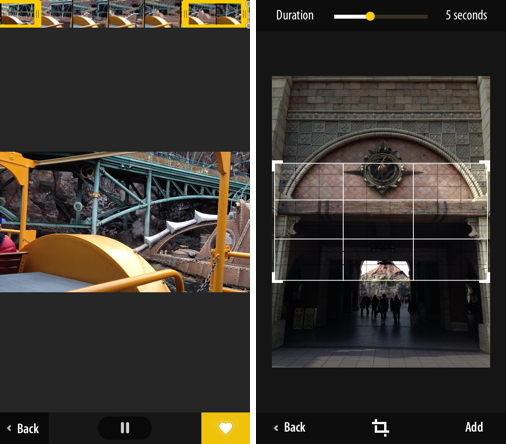
選択したシーンと写真は中央の編集タブに並べられ、ドラッグで順番の並べ替えも可能。
凝った編集に不向ですが、ムービーの冒頭と最後にタイトルカードをつけたり、
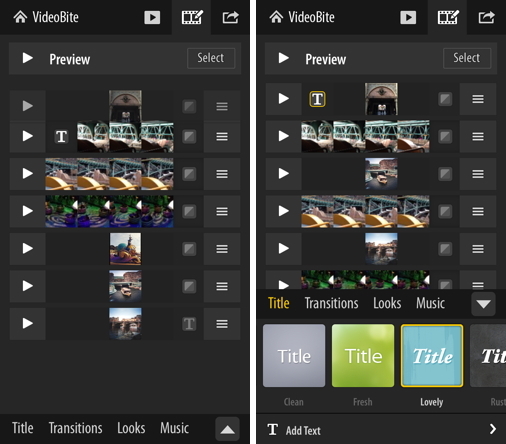
クリップのつなぎに遷移エフェクトをつけたり、ムービー全体にフィルターをかけることができます。
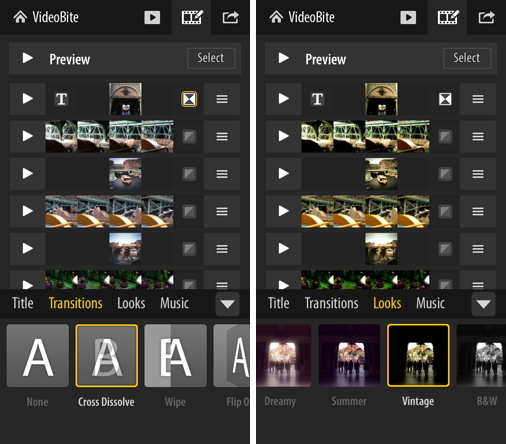
内蔵のサウンドトラックやミュージックライブラリの楽曲を BGM に使用可能です。
いちばん右のタブに切り替えると、編集したムービーをプレビューできます。カメラロール/Adobe Revel に保存するほか、直接 YouTube、Facebook にアップロードして公開も可能です。
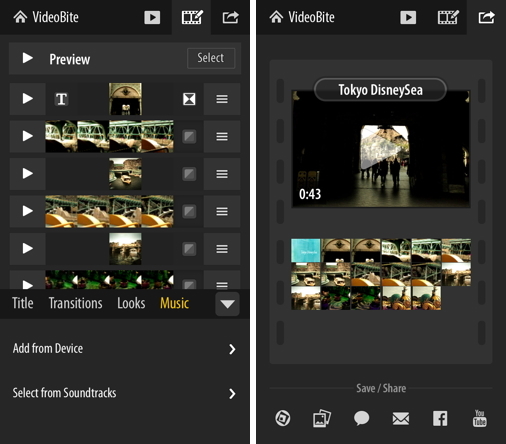
画面左上のホームアイコンをタップすると保存したムービーを表示し、後からでも共有できます。
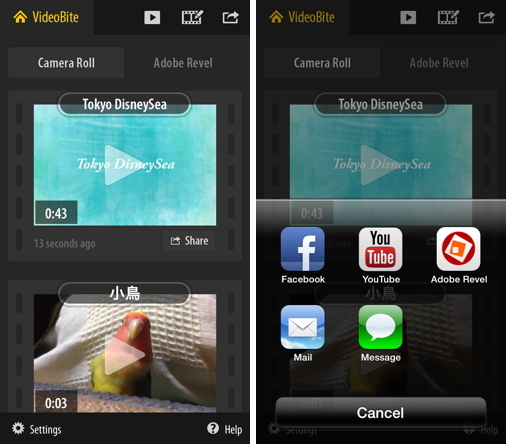
サンプルで作成したムービーはこちら。

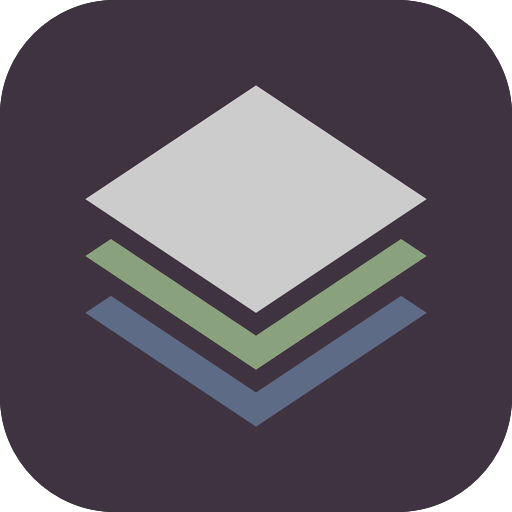
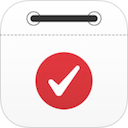
コメント